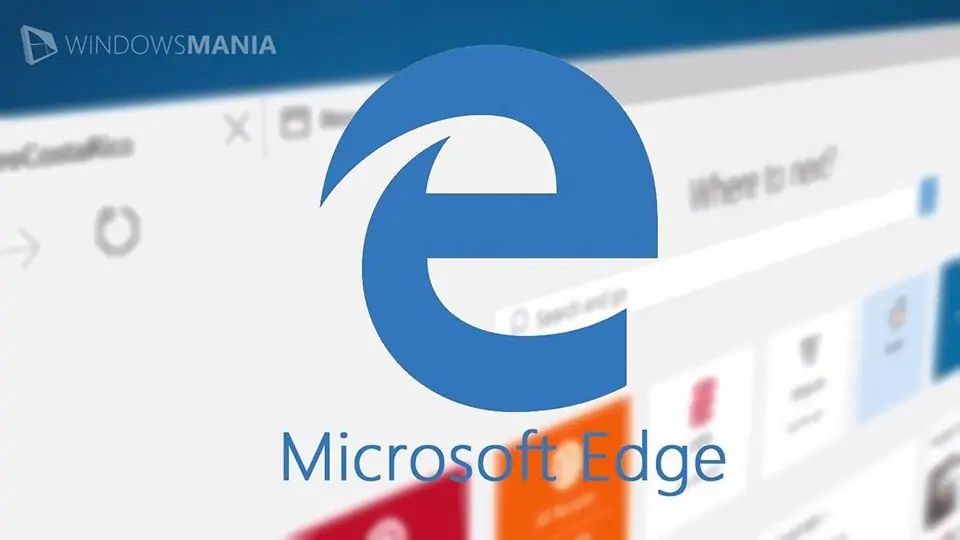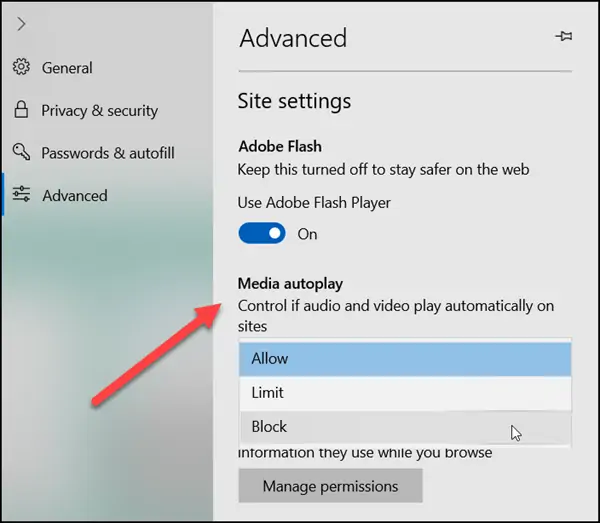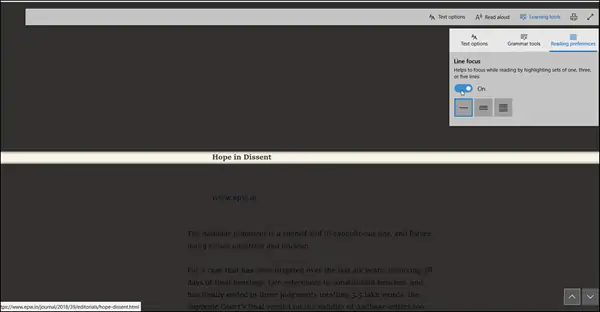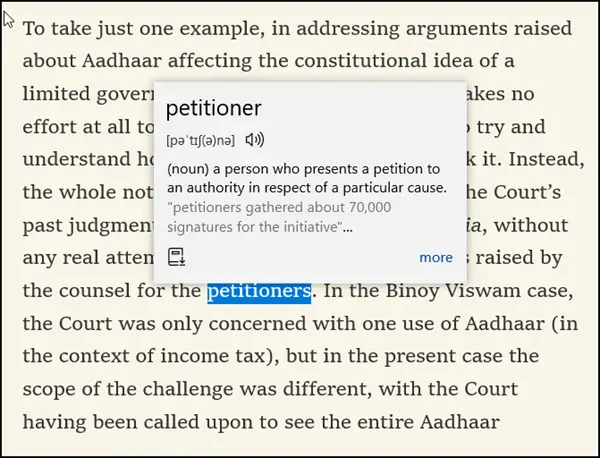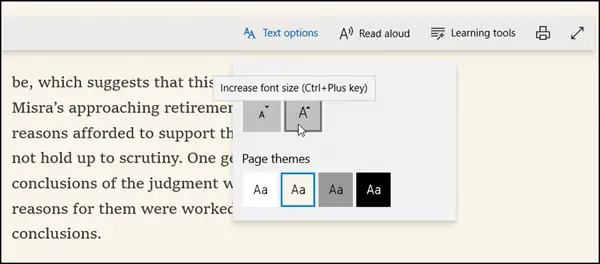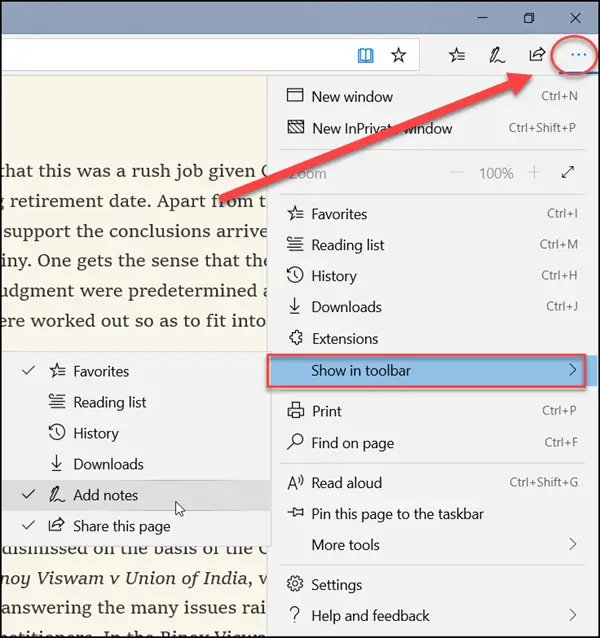مایکروسافت در بروزرسانی اخیر ویندوز ۱۰، قابلیتهایی به مرورگر Edge اضافه کرده است. مسدود کردن Adobe Flash و جلوگیری از Autoplay ویدیوها و صداها در سایتها، بهینهسازی حالت مطالعه یا Reading View و اضافه شدن دیکشنری و همینطور تغییراتی در ظاهر مرورگر و منوی آن، از جمله مواردی است که در نسخهی جدید مرورگر مایکروسافت اج مشاهده میکنیم.
در این مقاله به خلاصهای از تغییرات و بهینهسازیهایی که در مرورگر اج صورت گرفته، میپردازیم. با ما باشید.
جلوگیری از پخش خودکار ویدیو و صدا و Flash در Edge
برای کنترل کردن پخش خودکار ویدیوها و صداها در صفحات وب، میتوانید از تنظیمات مرورگر استفاده کنید. قبلاً روش کار اندکی متفاوت بود که به آن اشاره کردیم:
در روش جدید ابتدا به Settings مراجعه کرده و سپس روی Advanced کلیک کنید. اکنون در بخش Media Autoplay یکی از گزینههای زیر را انتخاب کنید:
- Allow یا مجاز
- Limit یا محدود
- Block یا غیرمجاز
در مورد پخش شدن محتوای فلش هم میتوانید سوییچ Use Adobe Flash Player را در حالت فعال قرار دهید.
بهینهسازی حالت مطالعه یا Reading View
در نسخهی جدید اج زمانی که صفحهای از سایتی را باز میکنید و حالت Reading View را فعال میکنید، میتوانید هایلایت کردن بخشهایی از صفحه را فعال کنید. برای این کار کافی است روی نقطهای از صفحه کلیک یا تپ کنید و سپس ابزار Learning Tools را انتخاب کنید. اکنون Reading Preferences را انتخاب کرده و Line Focus را فعال کنید. به این ترتیب تمرکز روی چند خط قرار میگیرد و فقط چند خط به صورت هایلایت و معمولی دیده میشود. سایر بخشها تیره میشود.
برای اطلاعات کاملتر به مقالهای که در معرفی این ویژگی کاربردی منتشر کردیم، رجوع کنید:
دیکشنری بدون اتصال به اینترنت
یکی دیگر از ویژگیهای مفید نسخهی جدید اج این است که در حالت مطالعه یا Reading View و همینطور حین مطالعه کردن فایلهای کتاب الکترونیکی و PDF، ابزار دیکشنری برای ارایه کردن تعریف واژگان در اختیار کاربر است. کافی است یک کلمه را انتخاب کنید و تعریف آن را در کادری که نمایان میشود، حتی در حالت آفلاین دریافت کنید.
برای انتخاب کردن سایتهای یا داکیومنتهایی که دیکشنری در آنها فعال است، میتوانید از تب General منوی Settings استفاده کنید و گزینههای موجود زیر Show definitions inline for را بررسی کنید.
تغییر اندازه متن در حالت مطالعه
یک ویژگی مثبت دیگر مربوط به حالت مطالعه، قابلیت تغییر دادن اندازهی متن است. اکنون با تپ یا کلیک روی Text Options در منویی که در نمای Reading View نمایش داده میشود، میتوانید ابعاد متن را بزرگتر و کوچکتر کنید و همینطور قالب کلی صفحه را تغییر بدهید و به عنوان مثال از بکگراند سیاه و نوشتههای روشن استفاده کنید.
طراحی ظاهری منوها و نوتیفکیشنها
مایکروسافت اج منوی تنظیمات نسبتاً شلوغی دارد! مایکروسافت در نسخهی ۱۸۰۹ ویندوز ۱۰، منوی مرورگر Edge را تغییر داده تا استفاده از آن راحتتر باشد. به عبارت دیگر تنظیمات و گزینههای منو، در دستههایی مرتب شده و برای هر دسته یک آیکون ساده در نظر گرفته شده است. استفاده از آیکون و دستهبندی تنظیمات، پیدا کردن گزینهی موردنظر را سادهتر و سریعتر میکند.
علاوه بر این کاربر امکانات بیشتری برای سفارشی کردن نوار ابزار مرورگر دارد. به عنوان مثال کاربر میتواند آیکونهایی که در نوار ابزار ضروری است را به صورت دلخواه و سفارشی انتخاب کند و البته میتواند موارد اضافی را کنار بگذارد. برای این کار گزینهی Show in toolbar در بخش Settings and more را انتخاب کنید.
حین ورود در حساب کاربری در سایتهای مختلف، کادر نوتیفیکیشنی که نمایش داده میشود از نظر طراحی تغییر کرده و زیباتر و سادهتر شده است. به علاوه قابلیت Autofill یا پر کردن خودکار فرمها نیز طراحی متفاوتی دارد.
گزینههای Bookmarks و History و Downloads و چند مورد دیگر همگی در منوی Hub گنجانده شده است. برای نمایش این موارد، آیکون Favourites را انتخاب کنید و گزینههای موردنظر را انتخاب کنید.
thewindowsclubسیارهی آیتی